当前位置: 首页 > Win10网络适配器不见了怎么办?Win10网络适配器不见了解决方法
我们在使用Win10系统的时候经常会遇到一些大大小小的问题,最近就有的用户在询问Win10网络适配器不见了怎么办?有用户反馈Wn10电脑突然不能上网,检查返现网络适配器消失了的问题而困扰,下面就带给大家解决方法。
解决方法如下
1、右键计算机,选择属性。
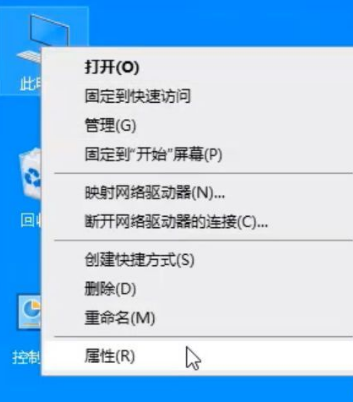
2、接着打开设备管理器,在设备管理器找到网络适配器。
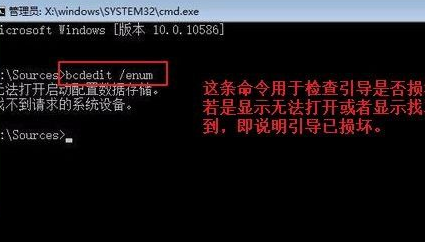
3、右键点击网卡设备选择更新驱动程序软件,选择自动搜索更新的驱动程序软件。
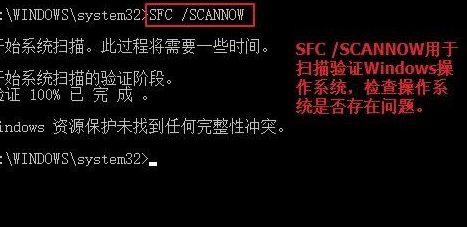
4、之后按照提示完成更新即可。
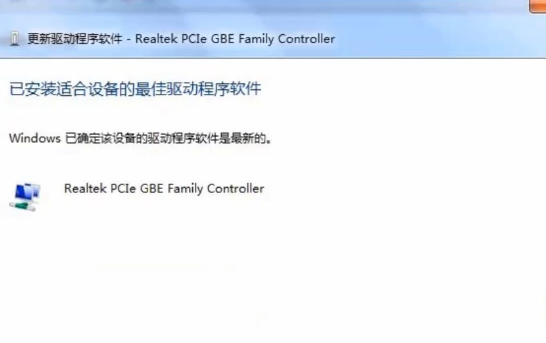
以上是解决网络适配器不见了win10怎么办的教程,你学会了吗?

2024-10-10

2024-10-08

2024-10-09

2024-10-10

2024-10-10

2024-10-09

2024-10-06